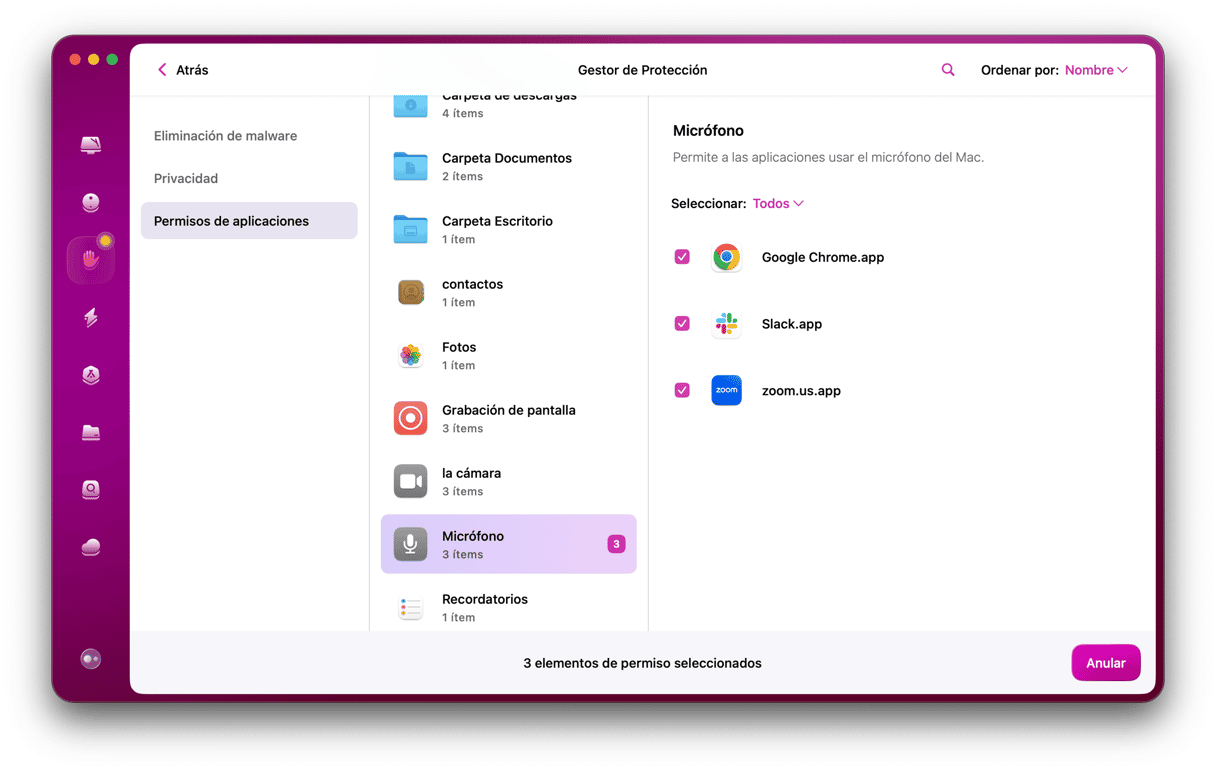Un mensaje que dice algo parecido a "Su pantalla está siendo observada" puede hacer que tengas algo de paranoia. Pero en el 90% de los casos, simplemente te está informando de que una app que estaba compartiendo tu pantalla no se ha cerrado. En este artículo mostramos las soluciones a este "problema" y los pasos que puedes tomar si sospechas que tu pantalla está siendo observada.
Qué significa “su pantalla está siendo observada”
Antes de pasar a las soluciones a la advertencia que ves en la pantalla de tu Mac, veamos las posibles causas:
- Compartir la pantalla. El mensaje puede aparecer si estás compartiendo la pantalla de tu Mac. Esto puede ser activado de forma local o remota.
- Apps de terceros. En este caso, hablamos del acceso a la grabación de la pantalla que has dado a las apps instaladas en tu Mac. Es posible que ni sepas de esto o que te hayas olvidado de que lo has hecho.
- AirPlay. El streaming de video y la pantalla duplicada son funciones muy útiles en Mac. Sin embargo, pueden hacer que aparezca este mensaje, y si pasa desapercibido durante bastante tiempo, puede llegar a ser algo alarmante cuando los descubras.
- Grabación de la pantalla. Posiblemente estés grabando la pantalla, en ese caso se te mostrará el mismo mensaje que con las apps de terceros.
- Malware. Desafortunadamente, los Mac son vulnerables a estas infecciones, y hay malware que monitorean tu pantalla para recopilar tu información confidencial y privada, así como los detalles sobre tus acciones.

Cómo evitar que se observe la pantalla del Mac
Ahora que ya sabes las causas de este mensaje, veamos qué puedes hacer para solucionar el problema. Aquí van las soluciones a todos los causantes descritos antes.
Revisar los ajustes de compartir
Como ya hemos comentado, el uso compartido de la pantalla puede ser local o remoto. Sin embargo, hay otro aspecto importante — puede ser intencional o activado por error. Arreglarlo, por suerte, es fácil y rápido:
- Desde el menú Apple, ve a Ajustes del Sistema > General > Compartir.
- Asegúrate de que Compartir pantalla esté desactivado.
- También desactiva la Gestión remota.
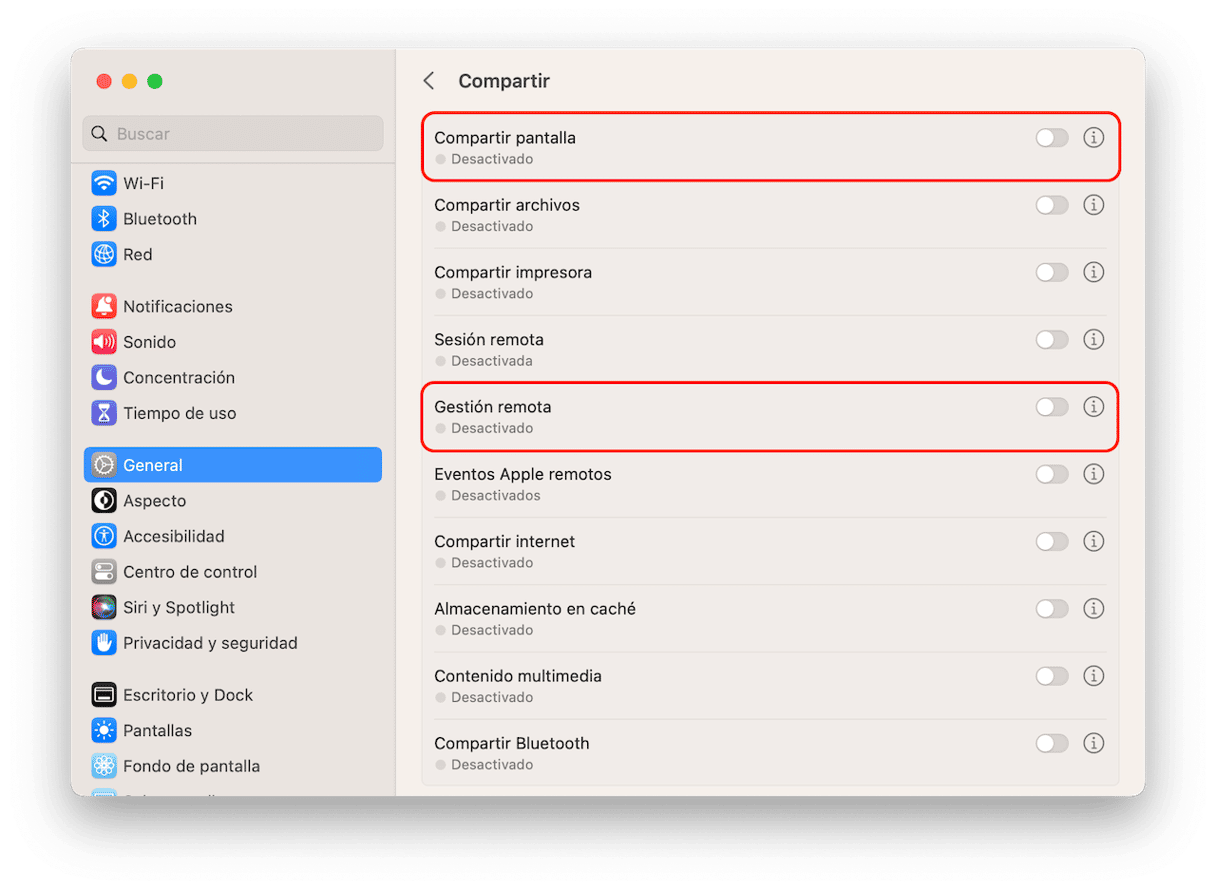
Espero que esto haya solucionado el problema, y si no es el caso, sigue leyendo.
Comprobar qué apps tienen acceso a tu pantalla
El mensaje que dice que tu pantalla está siendo observada puede parecer si alguna de las apps que has instalado en tu Mac intentan acceder a ella. En este caso, se trata no tanto del molesto mensaje, sino de tu privacidad. Quiere decir que la revisión de los permisos de apps no solo puede solucionar el problema, sino que también darte la tranquilidad al proteger tu información confidencial.
Para comprobar los permisos, sigue estos pasos:
- Ve al menú Apple > Ajustes del Sistema > Privacidad y seguridad > Grabación de pantalla.
- Una vez dentro, revisa las apps en la lista y elimina cualquiera que no quieras que tenga acceso a tu pantalla haciendo clic en el botón -.
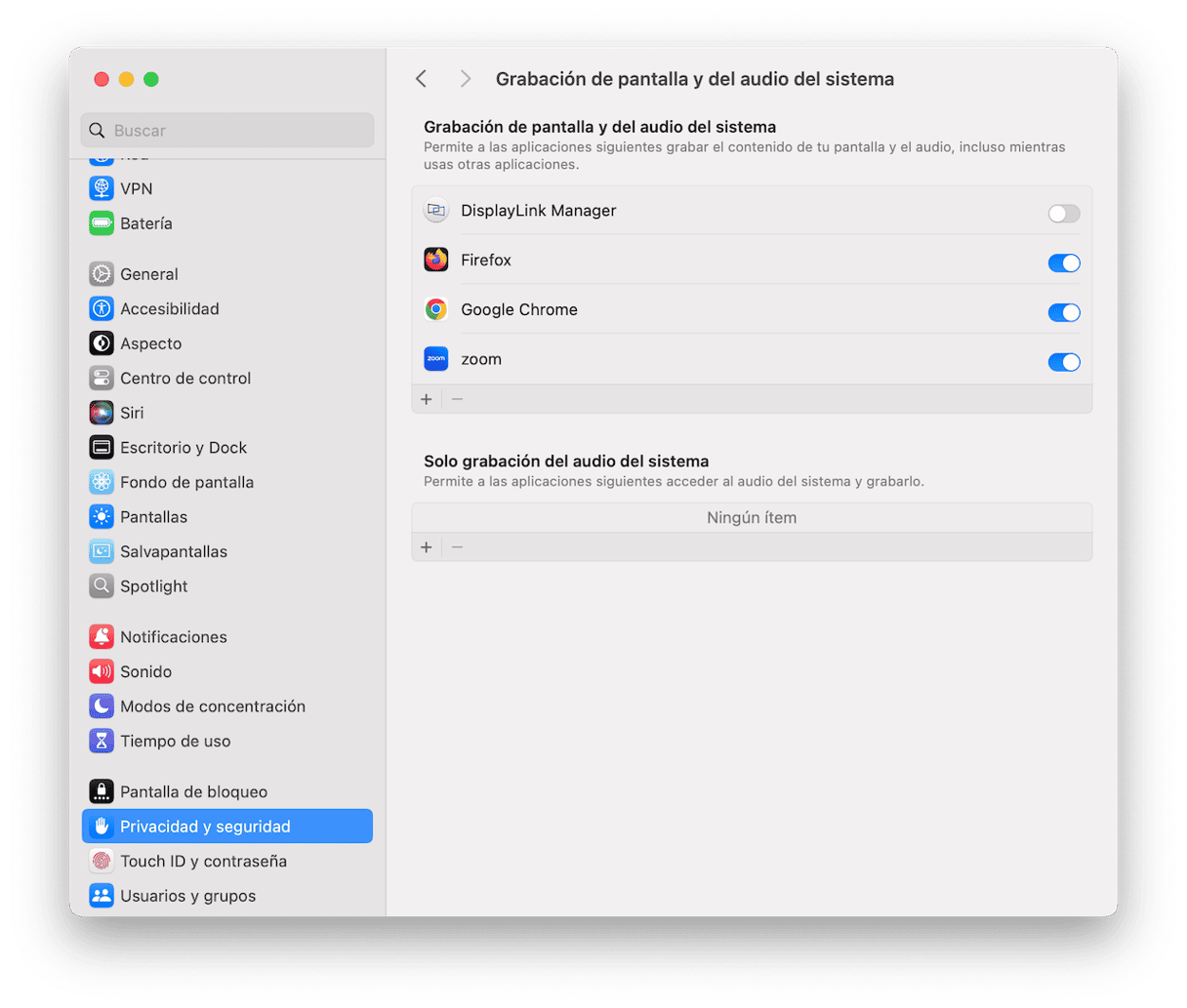
Para mejorar incluso más la privacidad y la seguridad, revisa otras secciones en Privacidad y retira los permisos innecesarios.
Revisa los elementos en segundo plano
Algunas apps de Mac, como los elementos de segundo plano, no son visibles a primera vista. Muchas veces inician algunas comprobaciones o buscan actualizaciones. Por lo tanto, es mejor que compruebes lo que tienes ejecutado en segundo plano en tu ordenador.
Haz clic en el Finder > Ir > Ir a la carpeta…
Pega o escribe esta ubicación: ~/Library/LaunchAgents

Revisa los nombres de estas apps. La que ve después de .com muestra el nombre del desarrollador o la app principal a la que pertenecen.
Si no reconoces algunas de las apps que aparecen, es mejor que las desinstales. Puedes hacerlo de manera manual arrastrándolas a la Papelera y eliminar los archivos restantes o usar una herramienta de desinstalación dedicada para hacerlo de manera automática. Si no quieres malgastar tu tiempo con la desinstalación manual de apps, te recomiendo usar CleanMyMac, ya que cuenta con el módulo Aplicaciones, el cual puede ayudarte a eliminar las apps completamente en unos pocos segundos.
- Comienza tu prueba gratuita de CleanMyMac (úsalo gratis durante 7 días).
- Después de instalarlo, abre la app y ve a Aplicaciones en la barra lateral.
- Haz clic en Gestionar mis aplicaciones y selecciona las apps que quieres desinstalar.
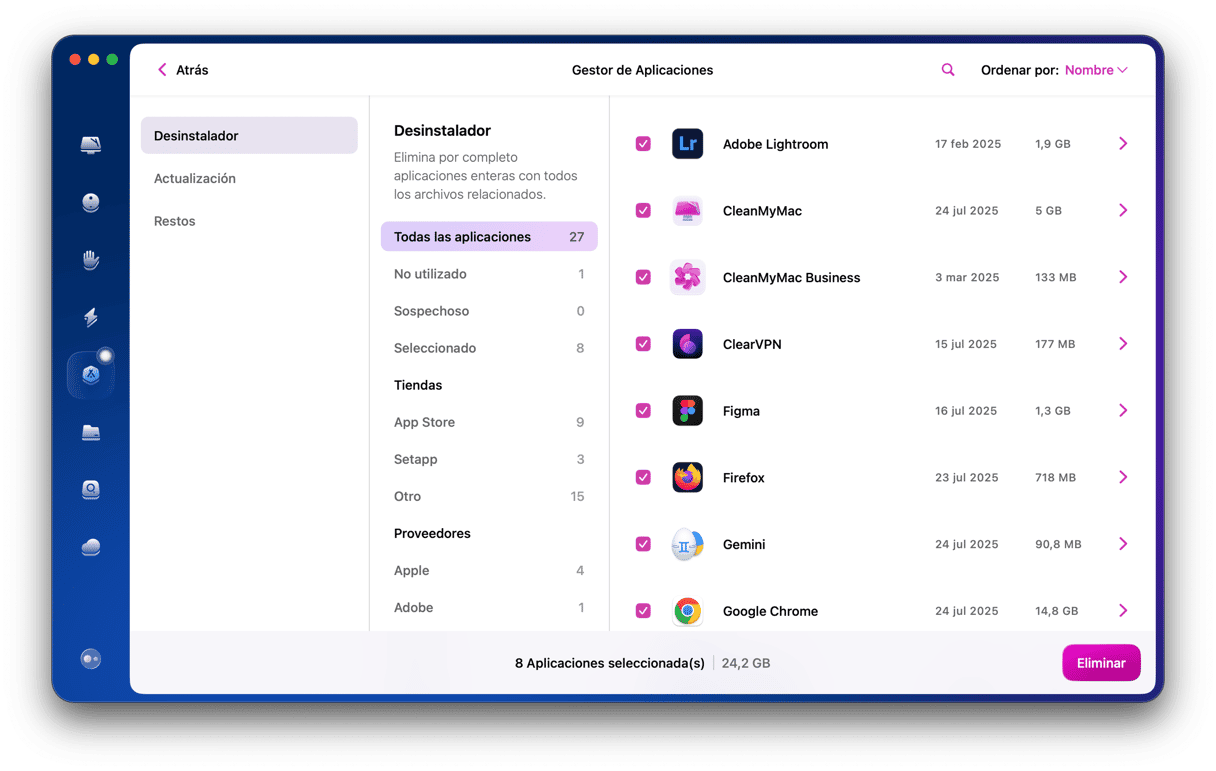
¡Y ya está! La eliminación de apps nunca ha sido tan fácil.
Desactivar AirPlay y la duplicación de pantalla
Otra posible razón por la cual puede aparecer el mensaje de que tu pantalla está siendo observada es AirPlay o la duplicación de pantalla. Lo interesante es que puede darse el caso de que ya hayas terminado de usar estas funciones, pero el mensaje sigue apareciendo. Para revisarlo, sigue estos pasos:
- Desde la barra de menús, ve al Centro de control — aparece como un ícono con interruptores.
- Haz clic en Duplicar pantalla.
- Ningún dispositivo debería de estar conectado después de que hayas dejado de compartir.
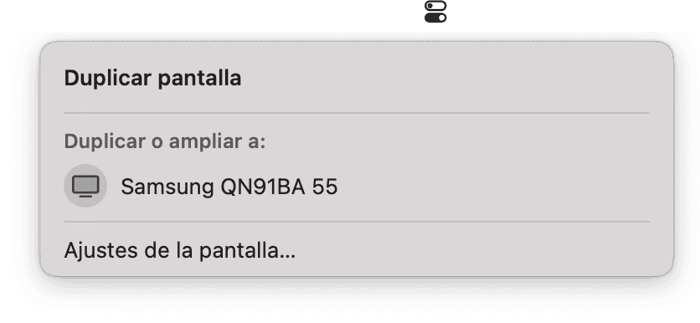
Luego, haz lo siguiente:
- Abre los Ajustes del Sistema desde el menú principal de Apple.
- Ve a General > AirDrop & Handoff.
- Desactiva Receptor AirPlay si no vas a usar AirPlay y escribe tu contraseña para confirmar el cambio.
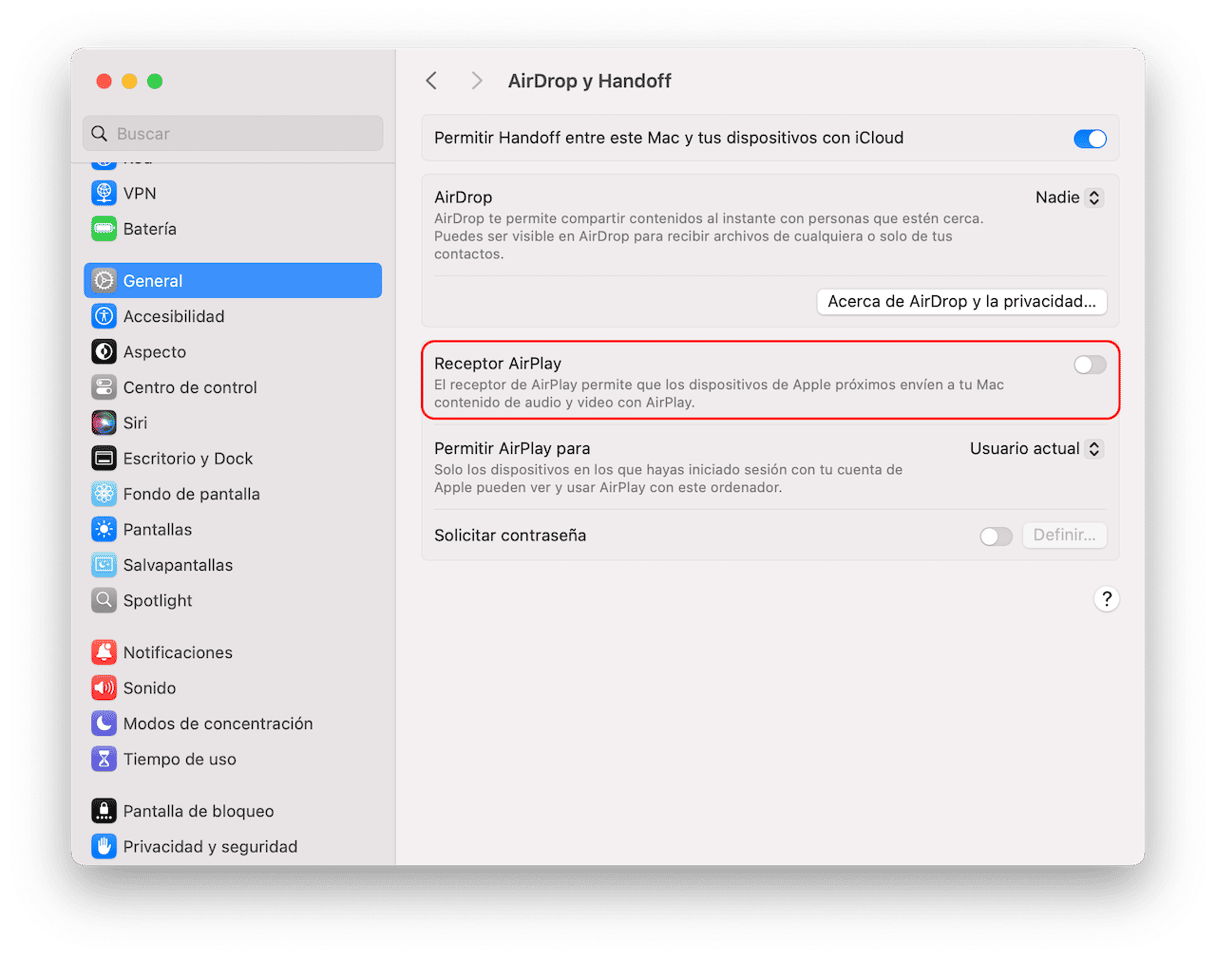
Si el mensaje sigue sin desaparecer, sigue leyendo.
Asegúrate de que no estás grabando la pantalla
La posibilidad de grabar la pantalla es una de las funciones más útiles e importantes que hay en macOS. Para hacerlo, puedes usar la utilidad Captura de pantalla o QuickTime Player. Mientras que la mayoría de los usuarios saben cómo grabar la pantalla en Mac, muchos se olvidan que la grabación no se detiene sola. En cambio, hay que pararla una vez que ya no sea necesaria, ya que de lo contrario, continuará grabando la pantalla incluso después de que bloquees tu Mac.
Si es el caso, y la grabación sigue, solo tiene que presionar Comando-Control-Esc. Esto debería detener la grabación de pantalla al instante y el mensaje de advertencia debería desaparecer inmediatamente. Si este atajo no ha funcionado, busca el icono que mostramos a continuación en la barra de menús. Hazle clic encima, y ya está.

El problema ya debería de estar solucionado. Si no es así, lee el consejo final.
Comprueba si tienes malware
Si has seguido todos los pasos y trucos anteriores y ninguno ha funcionado, es hora de analizar tu Mac en busca de malware. Si ves el mensaje "tu pantalla está siendo observada" o crees que tu pantalla o cámara del Mac han sido pirateadas, puede ser culpa del spyware o ransomware.
Por ello, aprovecha la oportunidad para escanear tu ordenador en busca de malware. Puedes utilizar la herramienta de Eliminación de malware de CleanMyMac. Utiliza una base de datos de malware regularmente actualizada y compara lo que encuentra en tu Mac con ella. Así es cómo puedes ejecutar un análisis de virus en Mac:
- Abre CleanMyMac.
- Haz clic en el módulo Protección en la barra lateral y luego en Analizar.
- Una vez que el análisis haya finalizado, verás si hay amenazas a eliminar.
- Haz clic en Eliminar y CleanMyMac eliminará cualquier infección que haya encontrado.
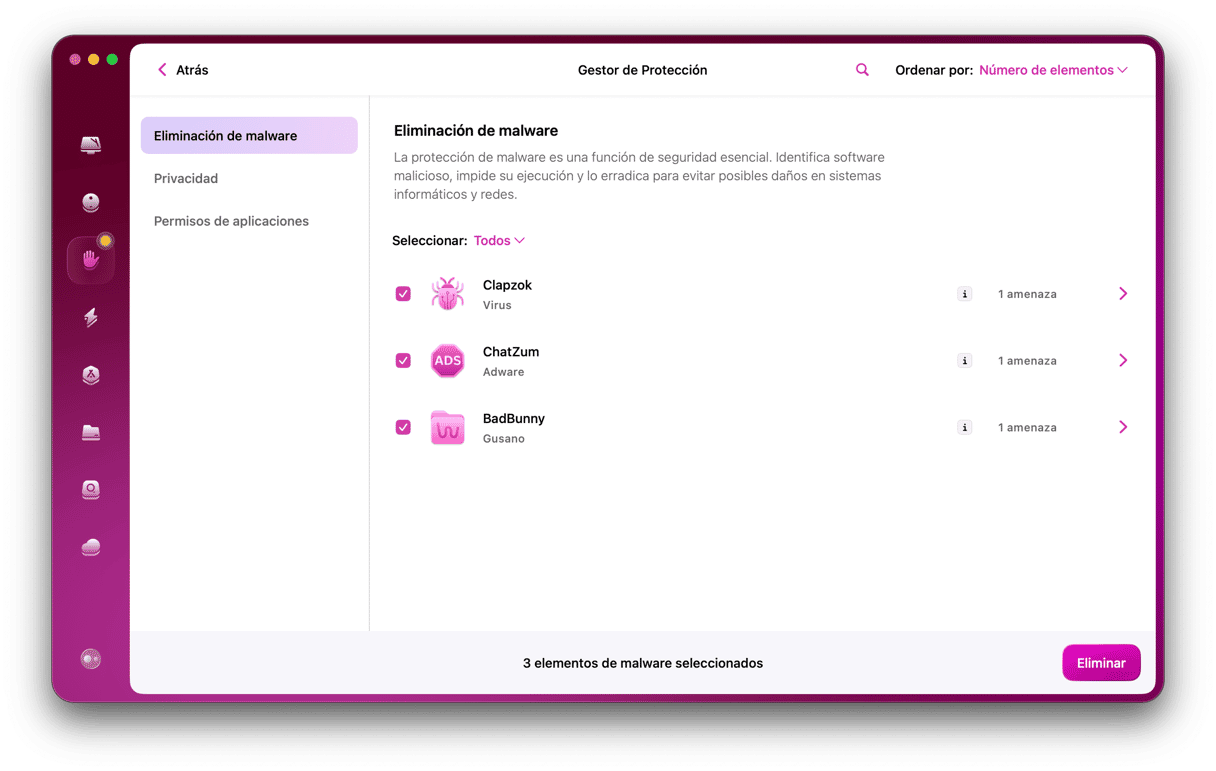
Esta app puede detectar keyloggers, virus y gusanos específicos de macOS. Obtén tu prueba gratuita de CleanMyMac – te da acceso a más de 25 herramientas sin ningún coste. Esta app está certificada por Apple, por lo que puedes usarla con total tranquilidad.
Eliminar el mensaje usando la Terminal
Por último, puedes usar la Terminal para detener todas las apps que comparten la pantalla. El siguiente paso simplemente reinicia el proceso que comparte la pantalla de tu Mac, lo cual cierra todas las conexiones activas.
- Ve a Aplicaciones
- Escribe Terminal
- En la Terminal, pega esto:
sudo killall screensharingd
Luego, introduce tu contraseña. Presiona Into y listo. El mensaje "Su Mac está siendo observado" debería desaparecer.
Ver el mensaje de "su pantalla está siendo observada" en la pantalla de bloqueo de tu Mac puede ser alarmante y aterrador. En la mayoría de los casos, aparece como resultado de tus propias acciones. Pero, en los casos más graves, es debido a que tu Mac está infectado con malware. Sea cual sea el motivo, el problema es fácil de solucionar y esperamos que los hayas podido eliminar siguiendo los consejos descritos en el artículo.